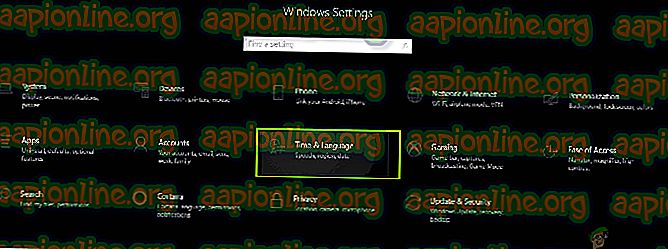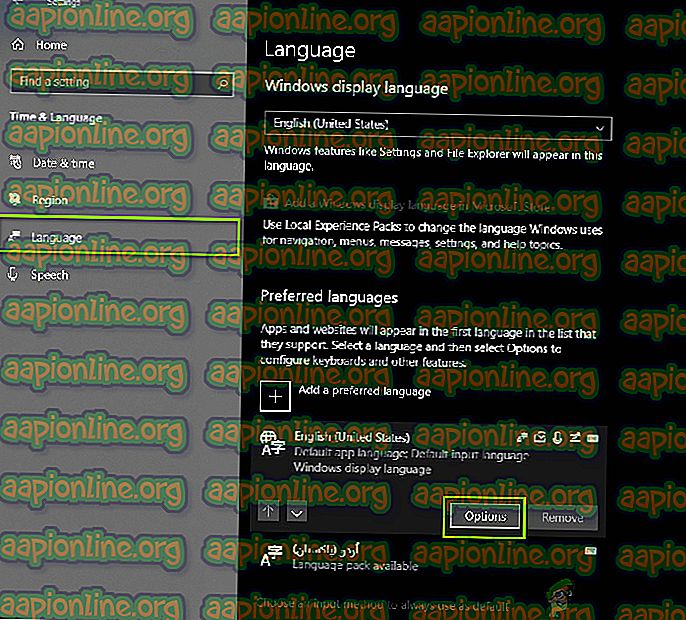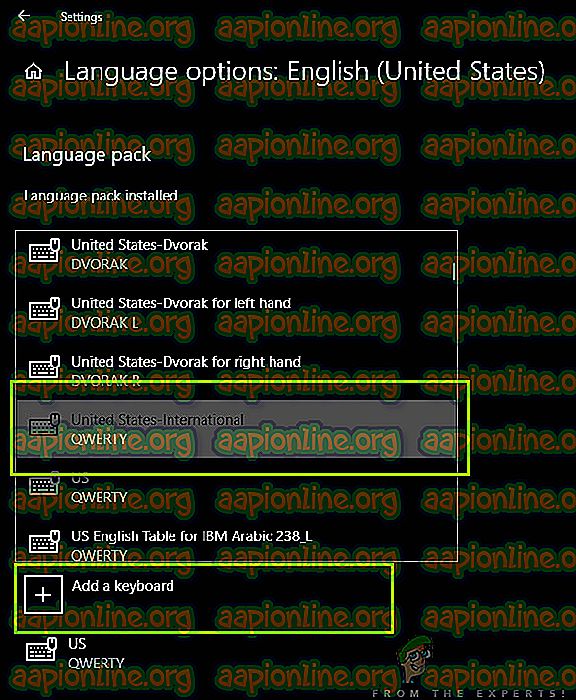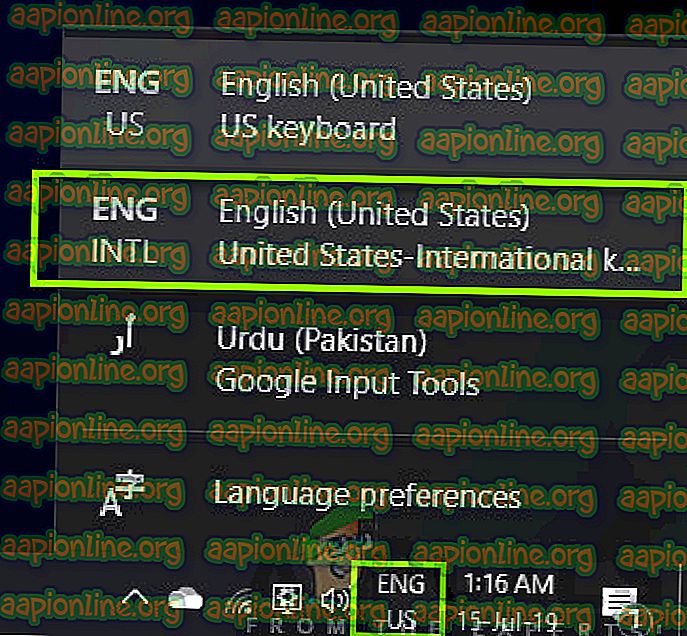Cara Mendapatkan Keyboard Internasional di Windows 10
Setiap kali Anda menginstal Windows 10 di komputer Anda, Anda cenderung menginstal keyboard Qwerty 'Bahasa Inggris - Amerika Serikat'. Mungkin ada sedikit variasi dengan versi Inggris tergantung pada lokasi Anda. Meskipun sebagian besar pengguna menggunakan keyboard yang sudah diinstal sebelumnya untuk pekerjaan mereka, kami menemukan beberapa contoh di mana pengguna ingin beralih ke keyboard Internasional di komputer mereka.

Beralih ke Keyboard Qwerty Internasional di komputer tampaknya tidak mudah, tetapi pengaturannya agak jauh di dalam sistem operasi sehingga tidak mudah ditemukan oleh pengguna biasa. Pada artikel ini, pertama-tama kita akan membahas perbedaan utama antara keyboard Qwerty Internasional dan Normal AS dan kemudian menunjukkan kepada Anda cara mengganti keyboard.
Apa perbedaan antara Keyboard Internasional dan Keyboard Normal pada Windows 10?
Tampaknya ada perbedaan yang sangat 'sedikit' antara dua versi keyboard. Tombol QWERTY sama di kedua keyboard (jelas) tetapi perbedaan utama tampaknya adalah ukuran tombol Enter / Return . Selain itu, kunci ' ~ ' dan ' \ ' sama sekali berbeda di kedua keyboard. Juga, keyboard AS (bukan internasional) tidak memiliki 'hadir' pada keyboard meskipun dapat dengan mudah dimasukkan menggunakan kombinasi tombol yang ditentukan.
Ada beberapa alasan mengapa pengguna mungkin ingin mengganti tata letak keyboard di komputer mereka. Entah mereka dapat memiliki perangkat keras yang ditentukan atau mereka juga dapat digunakan untuk tata letak. Di bawah ini, metode untuk menambahkan keyboard Internasional di komputer Anda tercantum. Anda selalu dapat beralih di antara keyboard seperti yang ditunjukkan dalam solusi di bawah ini.
Cara Memasang Keyboard Internasional di Windows 10
Elemen desain yang banyak dikritik dari Windows 10 adalah bahwa pengaturan keyboard tidak terlihat dalam pengaturan di garis depan. Karena keyboard sangat penting bagi pengguna sehari-hari yang mungkin ingin menginstal yang baru atau mengubah yang sudah ada, ini tampaknya menjadi masalah. Pengaturan ini terletak melalui pengaturan waktu dan tanggal. Pastikan Anda mulai dengan langkah pertama dan turunkan langkah Anda.
- Tekan Windows + S, ketik "pengaturan" di kotak dialog dan tekan Enter.
- Setelah di pengaturan, klik opsi Waktu & Bahasa .
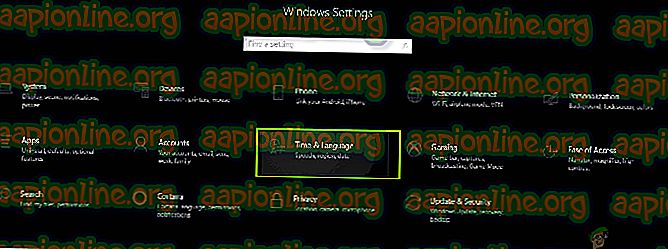
- Sekarang, jendela baru akan muncul. Klik Bahasa menggunakan panel navigasi kiri dan kemudian pilih bahasa Inggris (baik AS atau Inggris).
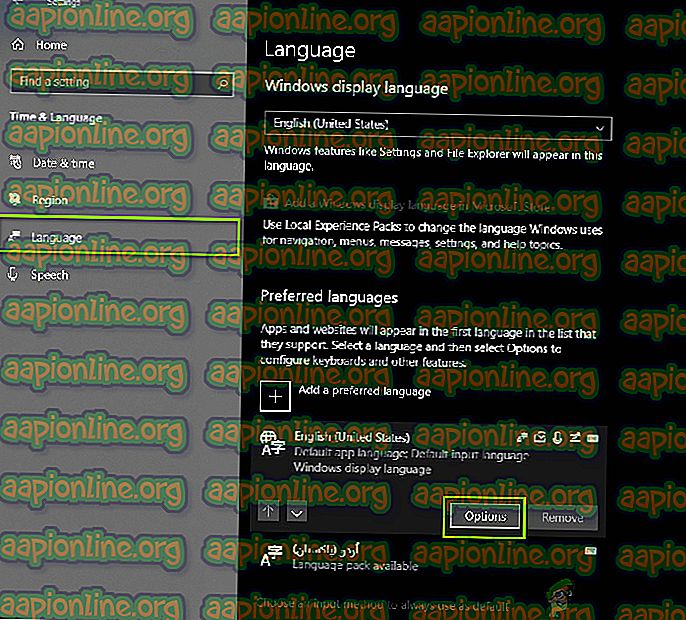
- Saat bahasa dipilih, beberapa opsi tambahan akan menyala. Klik Opsi .
- Sekarang, klik opsi Add a keyboard . Jendela gulir baru akan terbuka tepat di atasnya. Cari entri Amerika Serikat-Internasional . Klik itu.
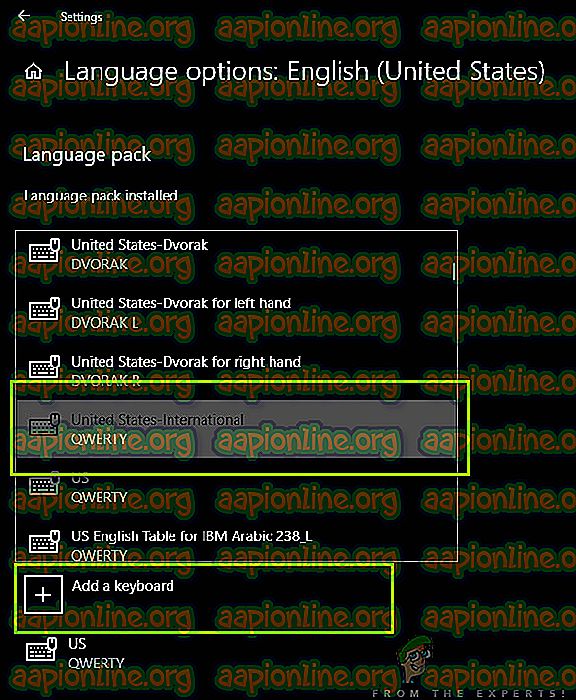
- Keyboard akan secara otomatis diunduh ke komputer Anda dan dipasang di sistem Anda.
Jika Anda, pada titik mana pun ingin mengubah keyboard Anda, Anda dapat dengan mudah melakukannya menggunakan taskbar. Bilah tugas memiliki kemampuan untuk mengubah keyboard apa saja kapan saja untuk meningkatkan aksesibilitas. Ini juga termasuk papan ketik bahasa lain yang telah Anda tambahkan pada sistem Anda. Di bawah ini adalah metode tentang cara mengubah keyboard yang saat ini aktif.
- Lihatlah sudut kanan bawah layar Anda di mana informasi bahasa hadir. Klik itu.
- Ketika Anda mengklik ikon tersebut, daftar keyboard yang berbeda akan ditampilkan yang telah digunakan pada komputer Anda dan yang tersedia.
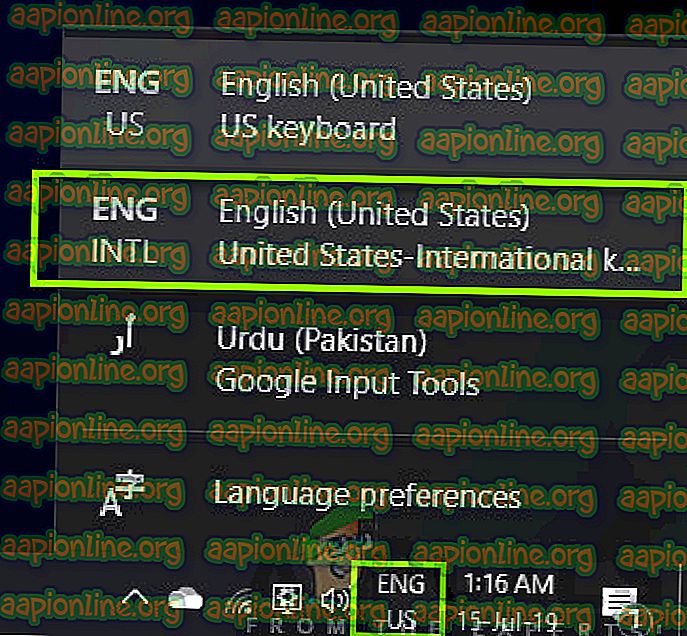
- Pilih entri Bahasa Inggris (Amerika Serikat) Amerika Serikat - Keyboard Internasional dan klik sekali. Keyboard sekarang akan aktif di komputer Anda.
Anda selalu dapat mengubah keyboard kembali ke keyboard lain dengan mereplikasi langkah yang sama.
Catatan: Metode ini juga berfungsi untuk tata letak keyboard lain termasuk bahasa asing lainnya.